- ผู้เขียน Jason Gerald [email protected].
- Public 2023-12-16 11:42.
- แก้ไขล่าสุด 2025-01-23 12:49.
ในการใช้ Windows 7 คุณต้องเปิดใช้งานภายใน 30 วันหลังจากติดตั้ง อย่างไรก็ตาม คุณสามารถ "หลอก" กระบวนการเปิดใช้งานนี้ได้ด้วย Windows Loader Microsoft ไม่รองรับกระบวนการเปิดใช้งานด้วย Windows Loader คุณยังสามารถใช้คำสั่ง rearm เพื่อขยายระยะเวลาผ่อนผันการเปิดใช้งานได้ 3 เท่า เพื่อให้คุณสามารถใช้ Windows ได้ 120 วัน
ขั้นตอน
วิธีที่ 1 จาก 2: บายพาสการเปิดใช้งานด้วย Windows Loader
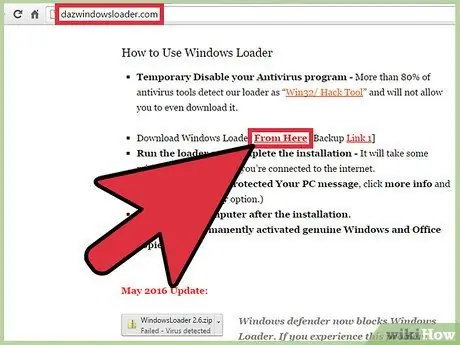
ขั้นตอนที่ 1. ดาวน์โหลด Windows Loader
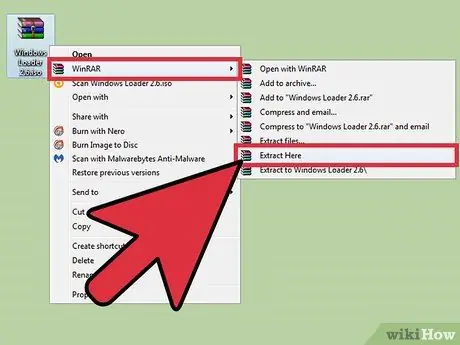
ขั้นตอนที่ 2 คลิกขวาที่ไฟล์ที่คุณเพิ่งดาวน์โหลด จากนั้นคลิก Extract Here เพื่อแยกแอปพลิเคชัน
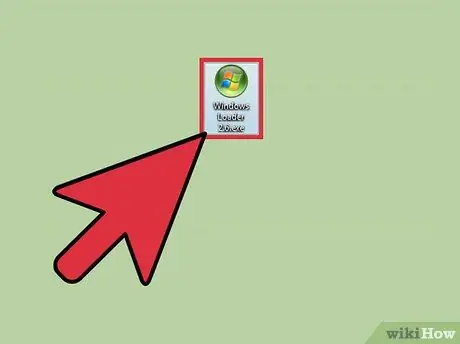
ขั้นตอนที่ 3 เรียกใช้ Windows Loader
หน้าต่างแอปพลิเคชันจะแสดงข้อมูลระบบปฏิบัติการของคุณ
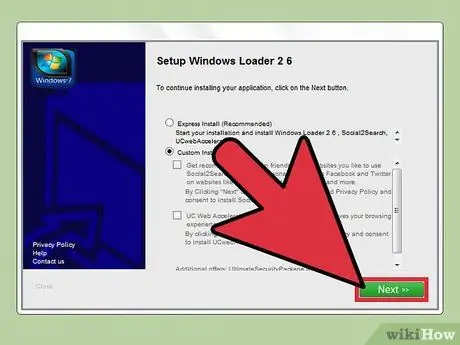
ขั้นตอนที่ 4 ที่ด้านล่างซ้ายของหน้าต่าง ให้คลิกปุ่มติดตั้ง
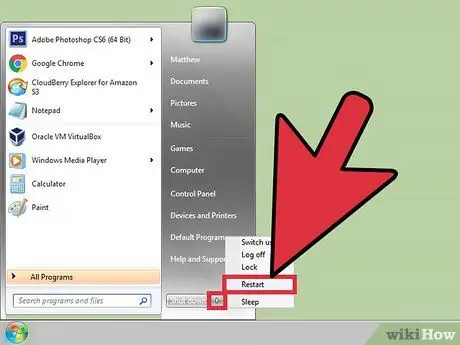
ขั้นตอนที่ 5. หลังจากกระบวนการติดตั้งเสร็จสิ้น ให้รีสตาร์ทคอมพิวเตอร์
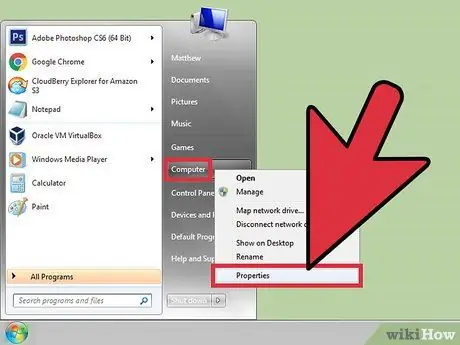
ขั้นตอนที่ 6 ตรวจสอบสถานะการเปิดใช้งานระบบโดยคลิกขวาที่ คอมพิวเตอร์ และเลือก คุณสมบัติ
หน้าต่างคุณสมบัติของระบบจะปรากฏขึ้นบนหน้าจอ หากเปิดใช้งานระบบปฏิบัติการสำเร็จ คำอธิบาย Windows จะถูกเปิดใช้งานและรหัสผลิตภัณฑ์จะปรากฏที่ด้านล่างของหน้าจอ
วิธีที่ 2 จาก 2: การขยายระยะเวลาผ่อนผันผ่าน Command Line
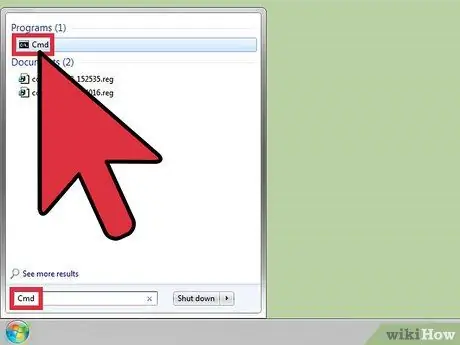
ขั้นตอนที่ 1. กด Win และป้อน "cmd" ในแถบค้นหา
พร้อมรับคำสั่งจะปรากฏในผลการค้นหา
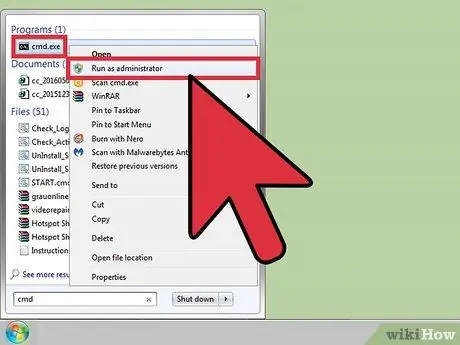
ขั้นตอนที่ 2 คลิกขวาที่ Command Prompt จากนั้นเลือกตัวเลือก Run as Administrator เพื่อเปิดหน้าต่างบรรทัดคำสั่งที่มีสิทธิ์ของผู้ดูแลระบบ
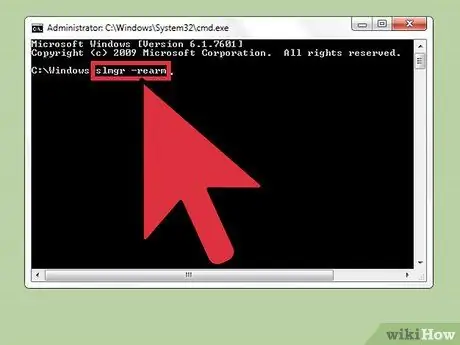
ขั้นตอนที่ 3 ป้อนคำสั่ง “slmgr -rearm” จากนั้นกด Enter
หลังจากที่สคริปต์ทำงานเสร็จสิ้น คุณจะได้รับแจ้งให้รีสตาร์ทคอมพิวเตอร์
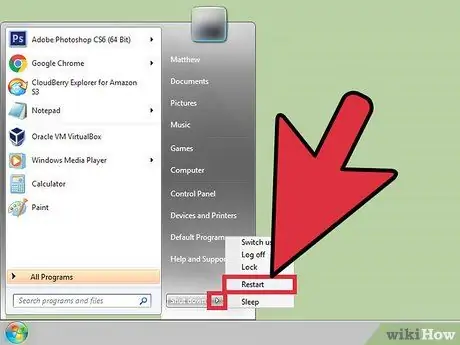
ขั้นตอนที่ 4 รีสตาร์ทเครื่องคอมพิวเตอร์ของคุณ
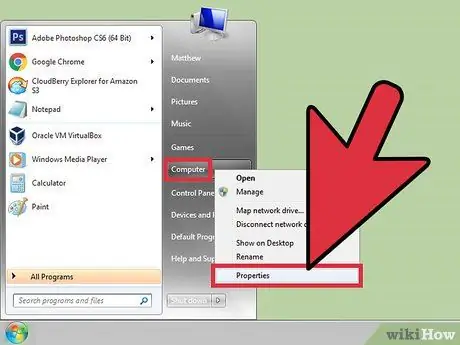
ขั้นตอนที่ 5. ตรวจสอบสถานะการเปิดใช้งานระบบโดยคลิกขวาที่ คอมพิวเตอร์ และเลือก คุณสมบัติ
หน้าต่างคุณสมบัติของระบบจะปรากฏขึ้นบนหน้าจอ ระยะเวลาผ่อนผันสำหรับการเปิดใช้งานระบบจะเพิ่มขึ้นเป็น 30 วัน
คุณสามารถเรียกใช้คำสั่งดังกล่าวได้ 3 ครั้ง เพื่อให้คุณสามารถใช้ Windows ได้ 120 วันโดยไม่ต้องเปิดใช้งาน
เคล็ดลับ
คำสั่ง "rearm" ไม่ใช่โซลูชันการเปิดใช้งานแบบถาวร แต่เป็นคุณลักษณะ Windows ในตัวที่ใช้งานได้อย่างถูกกฎหมาย
คำเตือน
- หากคุณต้องเปิดใช้งาน Windows 7 ด้วยวิธีการข้างต้น คุณอาจตกเป็นเหยื่อของการละเมิดลิขสิทธิ์ซอฟต์แวร์
- การใช้ Windows Loader อาจเป็นการละเมิดข้อตกลงในการใช้งานของ Microsoft






